Como corrigir o erro Battle.net BLZBNTBGS80000021?
Neste artigo, tentaremos resolver o erro "Não foi possível conectar ao serviço Battle.net. BLZBNTBGS80000021 (3003)" que os usuários do Battle.net encontram quando desejam fazer login em sua conta.

Os usuários do Battle.net encontram o erro "BLZBNTBGS80000021 (3003)" quando desejam fazer login em sua conta e seu acesso ao programa é restrito. Se você está enfrentando um problema desses e não tem ideia do que fazer, pode chegar à solução seguindo as sugestões que deixaremos abaixo.
O que é o erro Battle.net BLZBNTBGS80000021?
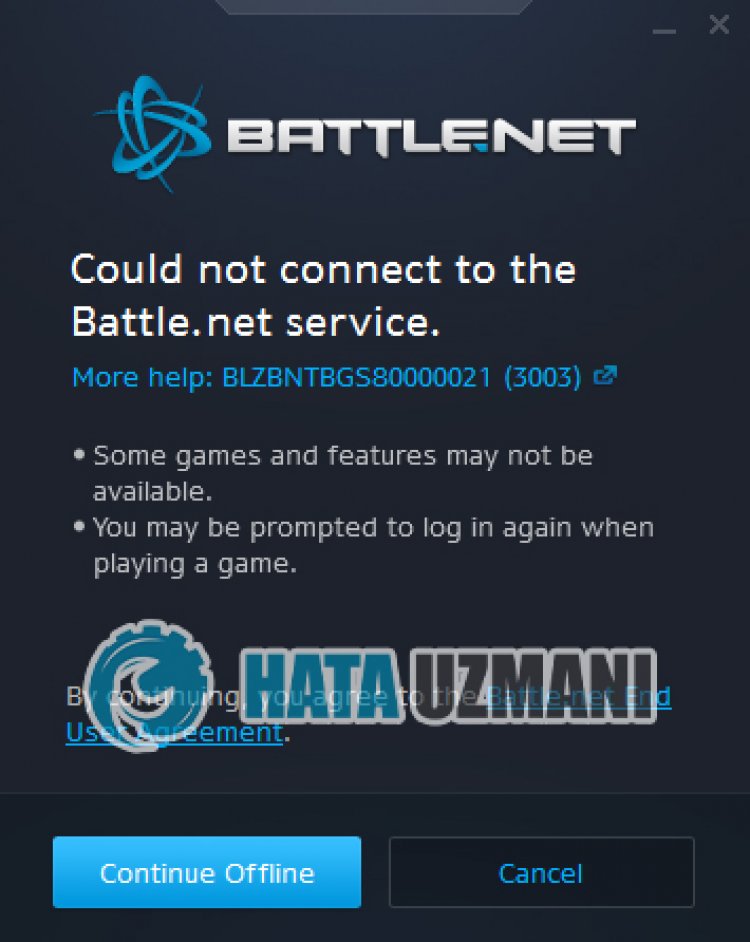 /p> O erro "BLZBNTBGS80000021 (3003)" que os
/p> O erro "BLZBNTBGS80000021 (3003)" que os
usuários do Battle.net encontram quando desejam fazer login em suas contas é causado por um problema de conexão ou servidor, restringindo seu acesso ao programa. Para isso, tentaremos resolvê-lo com algumas sugestões.
Como corrigir o erro Battle.net BLZBNTBGS80000021
Para corrigir esse erro, você pode encontrarasolução para o problema seguindo as sugestões abaixo.
1-) Interromper o download de arquivos em segundo plano
Qualquer arquivo ou aplicativo baixado em segundo plano pode fazer com que encontremos vários erros como este. Para isso, pare o download de qualquer arquivo ou aplicativo que você baixou em segundo plano e execute novamente o programa Battle.net e verifique se o problema persiste.
2-) Reinicie seu modem
Atualize sua Internet desligando eligando novamente o dispositivo de modem. Depois que o modem reiniciar, feche e reabra o aplicativo Battle.net completamente e verifique se o problema persiste.
3-) Registrar outro servidor DNS
Podemos eliminar o problema registrando outro servidor dns no computador.
- Abra o Painel de Controle e selecione Rede e Internet
- AbraaCentral de Rede e Compartilhamento na tela que se abre.
- Clique em Alterar configurações do adaptador à esquerda.
- Clique com o botão direito do mouse em seu tipo de conexão para abrir o menu Propriedades.
- Clique duas vezes em Protocolo de Internet versão 4 (TCP/IPv4).
- Vamos aplicar as configurações digitando o servidor DNS do Google que forneceremos abaixo.
- Servidor DNS preferido: 8.8.8.8
- Outro servidor DNS: 8.8.4.4
- Em seguida, clique na opção Verificar configurações ao sair e pressione o botão OK para executar as ações.
Depois de fazer isso, vamos paraapróxima sugestão.
4-) Verifique sua conexão
O problema comaconexão comainternet pode causar muitos erros. Se sua conexão comaInternet estiver lenta ou desconectada, vamos dar algumas sugestões para corrigi-lo.
- Seavelocidade da sua internet estiver diminuindo, desligue o modem eligue-o novamente. Esse processo aliviará um poucoasua internet.
- Podemos eliminar o problemalimpando o cache da Internet.
Limpar cache DNS
- Digite "cmd" na tela de pesquisa inicial e execute-o como administrador.
- Tela de prompt de comando digitando as seguinteslinhas de código uma apósaoutra e pressione enter.
- ipconfig /flushdns
- redefinição de netsh int ipv4
- redefinição netsh int ipv6
- netsh winhttp redefinir proxy
- redefinição do winsock do netsh
- ipconfig /release
- ipconfig /renovar
- ipconfig /registerdns
- redefinição de tcp da interface netsh
- netsh int ip reset
- netsh int tcp set global autotuninglevel=normal
- Após esta operação, ele mostrará que seu cache de DNS e proxies foramlimpos com sucesso.
Após este processo, reinicie o computador e execute o programa Battle.net e verifique se o problema persiste. Se o problema persistir, vamos para outra sugestão.
5-) Alterar servidor
O trabalho de manutenção em alguns servidores pode fazer com que encontremos vários problemas como esse. Além disso, alguns servidores cheios podem fazer com que encontremos esses erros. Para isso, podemos eliminar o problema alterando o servidor.
- Execute o Battle.net.
- Clique no ícone de engrenagem no canto superior direito e altere onde diz "Região de login".
 /p>
/p>
Após esse processo, você pode verificar se o problema persiste.
6-) Faça uma conexão VPN
Podemos eliminar o problema realizando uma conexão proxy comaajuda de qualquer programa vpn. Eu posso recomendar que você use o programa UrbanVPN para realizaraconexão VPN.
Clique para fazer download do UrbanVPN.
- Primeiro de tudo, vamos fechar completamente o programa Battle.net rodando em segundo plano comaajuda de um gerenciador de tarefas.
- Execute o UrbanVPN ou qualquer programa de VPN.
- Em seguida, façaaconexão selecionando qualquer país.
Apósaconclusão do processo de conexão, você pode executar o Battle.net e verificar se o problema persiste.
7-) Executar como administrador
A falha do aplicativo em ser executado com direitos de administrador pode fazer com que encontremos vários erros como este. Para isso, feche completamente o programa Battle.net e execute-o como administrador e verifique se o problema persiste.
8-) Desative o programa antivírus
Desative qualquer programa antivírus que você use ou exclua-o completamente do seu computador. Se você estiver usando o Windows Defender, desative-o. Para isso;
- Abraatela de pesquisa inicial.
- Abraatela de pesquisa digitando "Configurações de segurança do Windows".
- Clique em "Proteção contra vírus e ameaças" na tela que se abre.
- Clique em "Proteção contra ransomware" no menu.
- Desative "Acesso controlado à pasta" na tela que é aberta.
Depois disso, vamos desativaraproteção em tempo real.
- Digite "proteção contra vírus e ameaças" na tela de pesquisa inicial e abra-a.
- Em seguida, clique em "Gerenciar configurações".
- Ativeaproteção em tempo real para "Desativada".
Depois de realizar esta operação, precisaremos adicionarapasta Battle.net como exceção.
- Digite "proteção contra vírus e ameaças" na tela de pesquisa inicial e abra-a. Em
- Configurações de proteção contra vírus e ameaças, selecione Gerenciar configurações e, em seguida, em Exclusões Excluir selecionar adicionar ou remover.
- Selecione Adicionar uma exclusão e, em seguida, selecioneapasta Battle.net salva em seu disco.
Após este processo, execute o Battle.net e verifique se o problema persiste.
Sim, amigos, resolvemos nosso problema com este título. Se o problema persistir, você pode perguntar sobre os erros encontrados entrando em nossa plataforma FORUM.








![Como corrigir o erro do servidor do YouTube [400]?](https://www.hatauzmani.com/uploads/images/202403/image_380x226_65f1745c66570.jpg)










